Résoudre l’erreur « Microsoft Setup Bootstrapper a cessé de fonctionner » sur Windows 10
Dans les versions 2013, 2016 et 2019 de Microsoft Office, le programme d’amorçage sert à lancer les applications développées avec la bibliothèque d’applications composites. Il simplifie l’installation en réduisant les dépendances. Si vous rencontrez une erreur indiquant que « Microsoft Setup Bootstrapper a cessé de fonctionner », cet article explore différentes solutions éprouvées par d’autres utilisateurs. Avant de commencer, examinons les causes potentielles de ce problème.
Après avoir analysé de nombreux témoignages d’utilisateurs et les méthodes de résolution employées, nous avons identifié plusieurs facteurs susceptibles de causer l’erreur « Microsoft Setup Bootstrapper a cessé de fonctionner » sur Windows 10 :
-
Interférence des antivirus tiers : Certains antivirus (comme McAfee ou Avast) peuvent bloquer la communication entre l’installation d’Office et les serveurs de Microsoft, empêchant le téléchargement des composants nécessaires. La désactivation temporaire de la protection en temps réel ou la désinstallation complète de l’antivirus pourrait résoudre ce problème.
-
Fichiers d’installation ou clés de registre corrompus : L’erreur peut survenir si des fichiers ou clés de registre essentiels à l’installation d’Office sont endommagés. Dans ce cas, l’utilisation d’un outil de Microsoft conçu pour résoudre ce type de problème pourrait être nécessaire.
-
Incompatibilité avec les logiciels IObit : Des conflits avec certains logiciels IObit pourraient être à l’origine du problème. La désinstallation progressive de ces logiciels, un par un, pourrait permettre d’identifier le responsable.
-
Planificateur de tâches désactivé : Microsoft Office a besoin du Planificateur de tâches pour exécuter certaines opérations. Si celui-ci est désactivé dans l’Éditeur du Registre, l’erreur peut apparaître. La réactivation du Planificateur de tâches via l’Éditeur du Registre pourrait être la solution.
-
Blocage des mises à jour par AppCompatFlags : Une clé de registre spécifique, AppCompatFlags, peut être corrompue et empêcher le bon fonctionnement de la suite Office. Dans ce cas, il est conseillé de désinstaller Office et de supprimer cette clé via l’Éditeur du Registre.
-
Installation d’une ancienne version d’Office : Tenter d’installer une version obsolète d’Office sur Windows 10 peut également provoquer cette erreur. L’exécution du programme d’installation principal (OfficeSetup.exe) en mode de compatibilité pourrait régler le problème.
Méthode 1 : Désinstaller l’antivirus tiers et les logiciels IObit
La désinstallation d’un antivirus tiers ou d’un logiciel IObit est souvent la première étape pour résoudre le problème. Certains antivirus, en particulier, peuvent interférer avec le processus d’installation d’Office. La désactivation temporaire de la protection en temps réel pourrait être suffisante, mais une désinstallation complète est parfois nécessaire.
Note : Les étapes peuvent varier selon votre antivirus.
-
Appuyez sur Windows + R pour ouvrir la boîte de dialogue Exécuter.
-
Tapez appwiz.cpl et cliquez sur OK pour accéder à l’utilitaire Programmes et fonctionnalités.
-
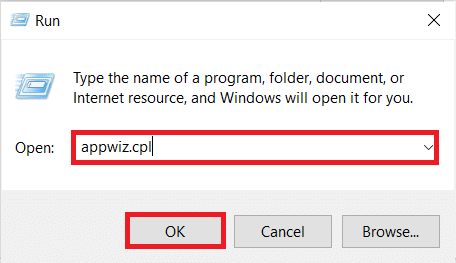
-
Localisez l’antivirus tiers ou le logiciel IObit, faites un clic droit dessus et sélectionnez Désinstaller.
-
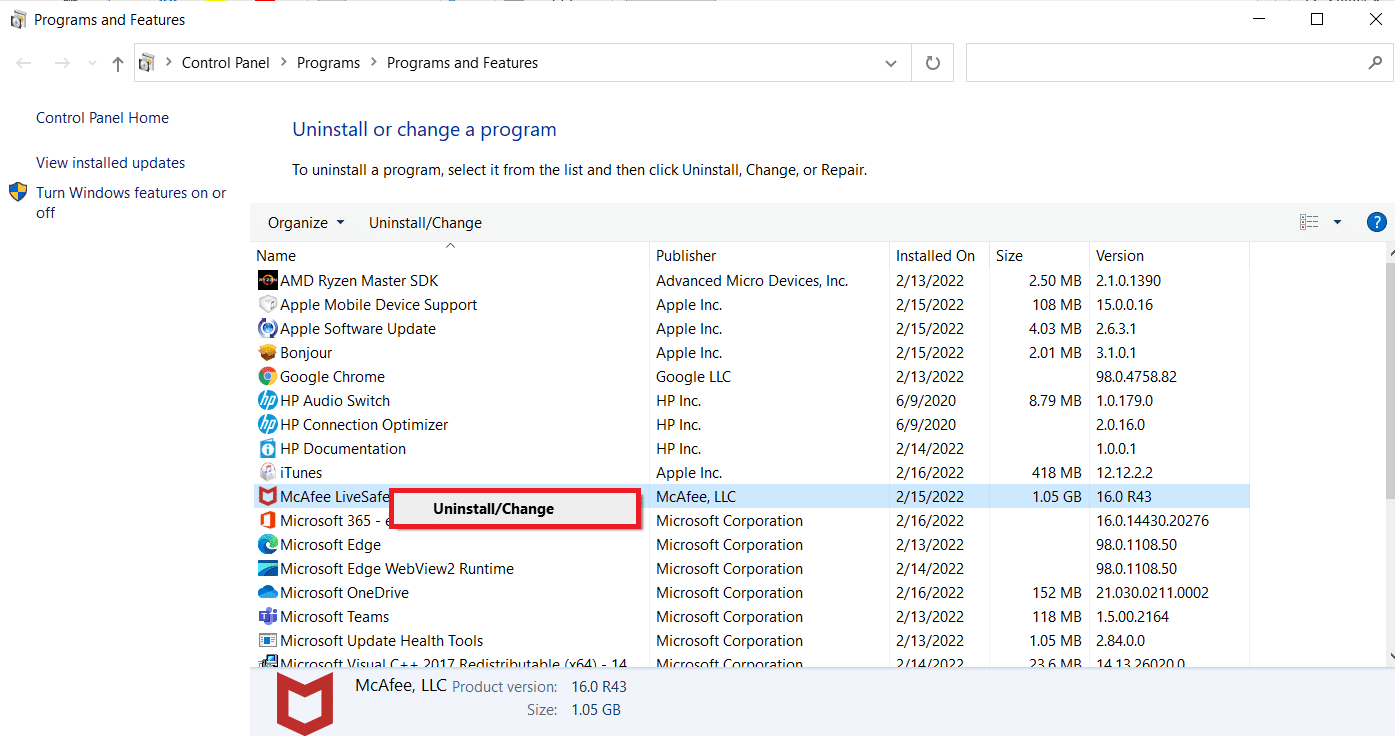
-
Suivez les instructions à l’écran pour terminer la désinstallation.
-
Redémarrez votre ordinateur et lancez le programme qui causait l’erreur.
Méthode 2 : Réactiver le Planificateur de tâches
La réactivation du Planificateur de tâches est une solution que certains utilisateurs ont trouvée efficace pour résoudre l’erreur du programme d’amorçage de Microsoft. Voici comment procéder :
-
Ouvrez la boîte de dialogue Exécuter, tapez regedit et appuyez sur Entrée pour lancer l’Éditeur du Registre.
-
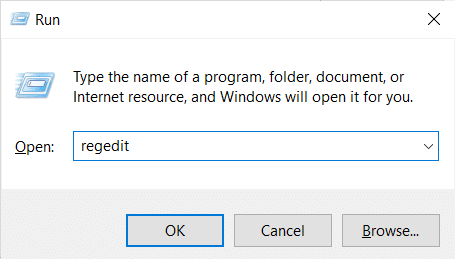
-
Cliquez sur Oui lorsque l’invite de contrôle de compte d’utilisateur apparaît pour accorder les privilèges d’administrateur.
-
Dans le volet gauche, développez HKEY_LOCAL_MACHINE.
-
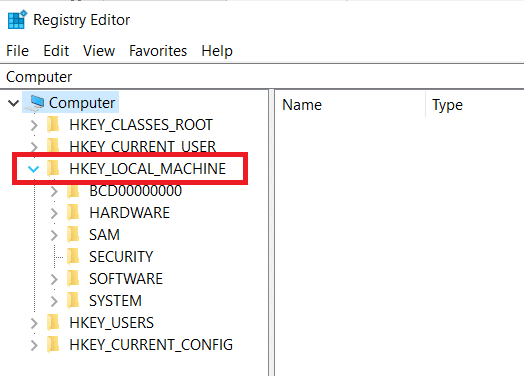
-
Développez ensuite la clé SYSTEM.
-
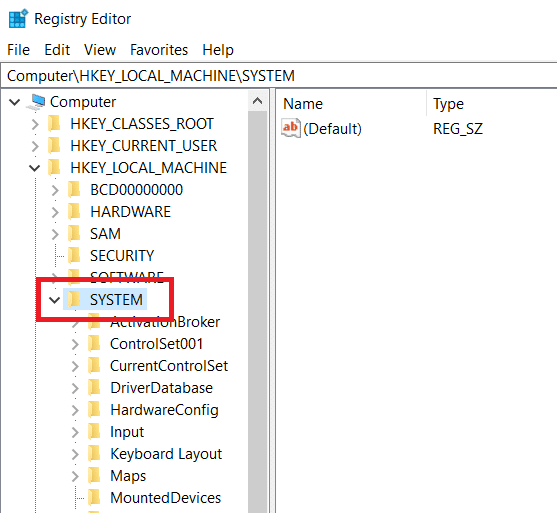
-
Allez dans CurrentControlSet.
-
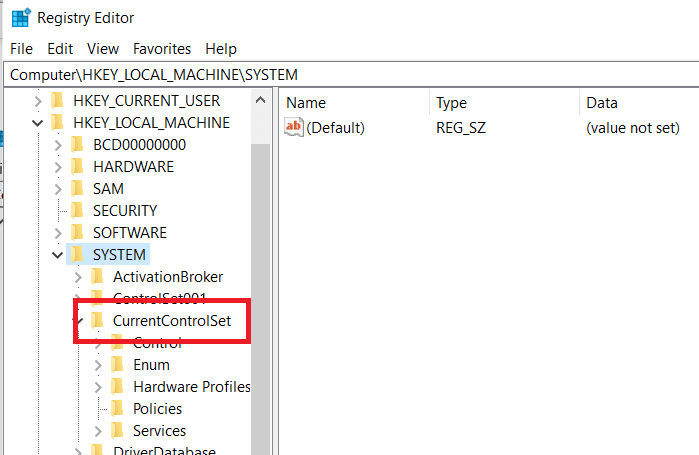
-
Cliquez sur Services.
-
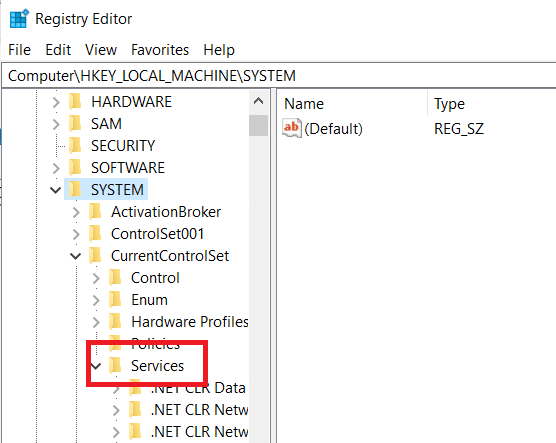
-
Cliquez sur Schedule.
-
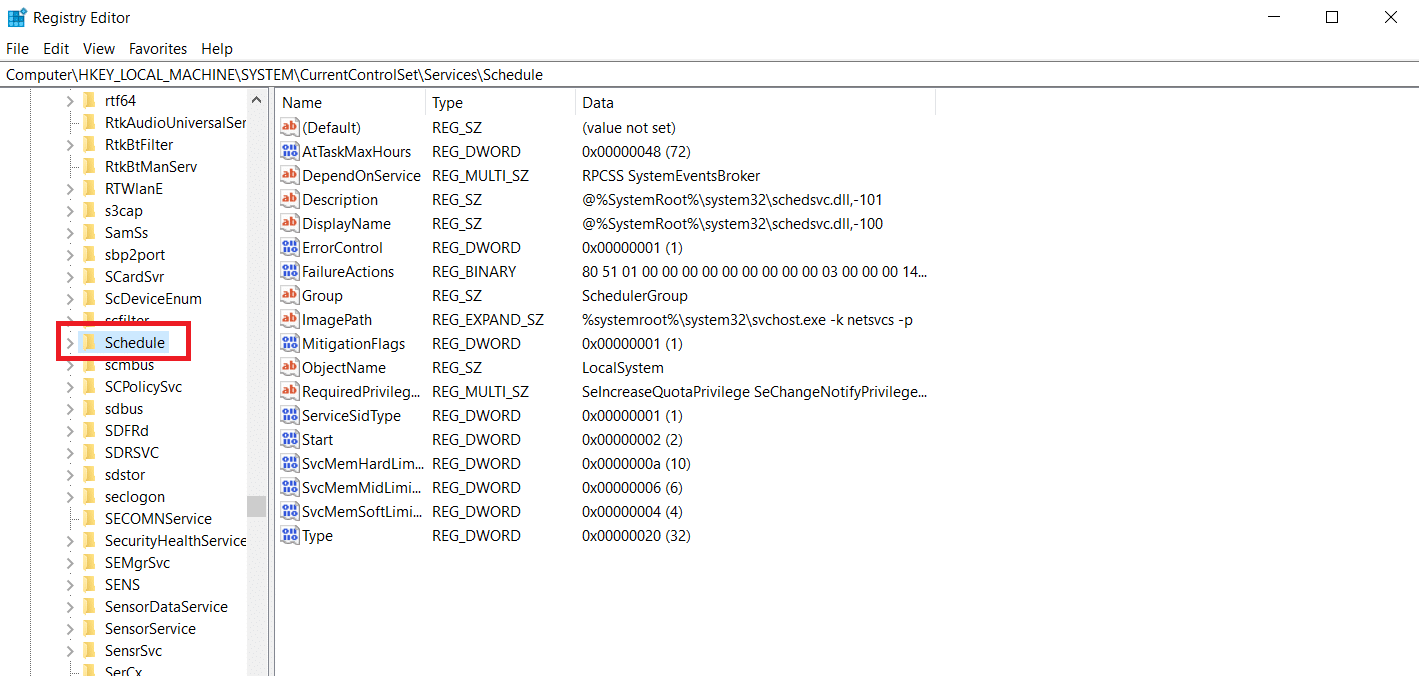
-
Dans le volet de droite, double-cliquez sur Démarrer.
-
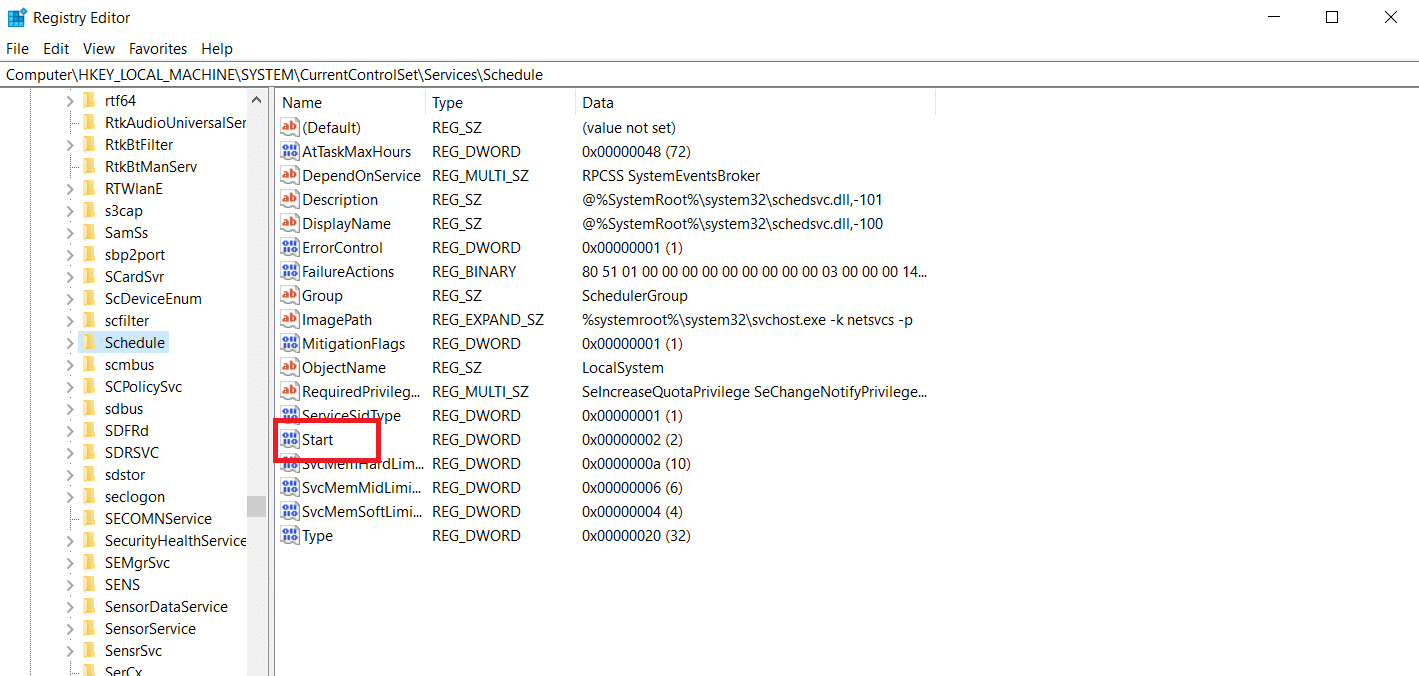
-
Modifiez la valeur de Données de la valeur en 2 et la base en Hexadécimal.
-
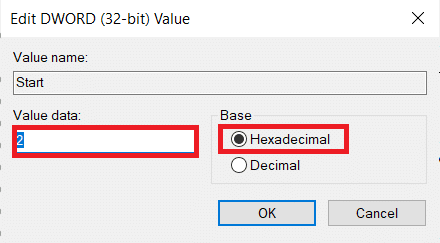
-
Cliquez sur OK pour enregistrer les modifications, fermez l’Éditeur du Registre et redémarrez votre ordinateur.
-
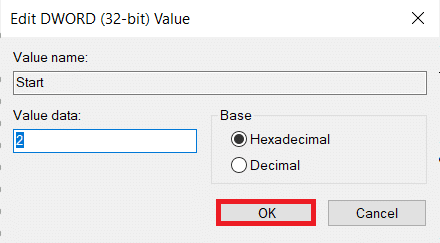
Méthode 3 : Désinstaller MS Office et supprimer la clé AppCompatFlags
Certains utilisateurs ont rapporté que la désinstallation complète de Microsoft Office, suivie de la suppression de la clé de registre AppCompatFlags, a résolu le problème. Après cette manipulation et la réinstallation d’Office, ils ont pu ouvrir les applications Microsoft sans rencontrer l’erreur.
Étape I : Désinstaller la suite MS Office
-
Appuyez sur la touche Windows, tapez Panneau de configuration et cliquez sur Ouvrir.
-
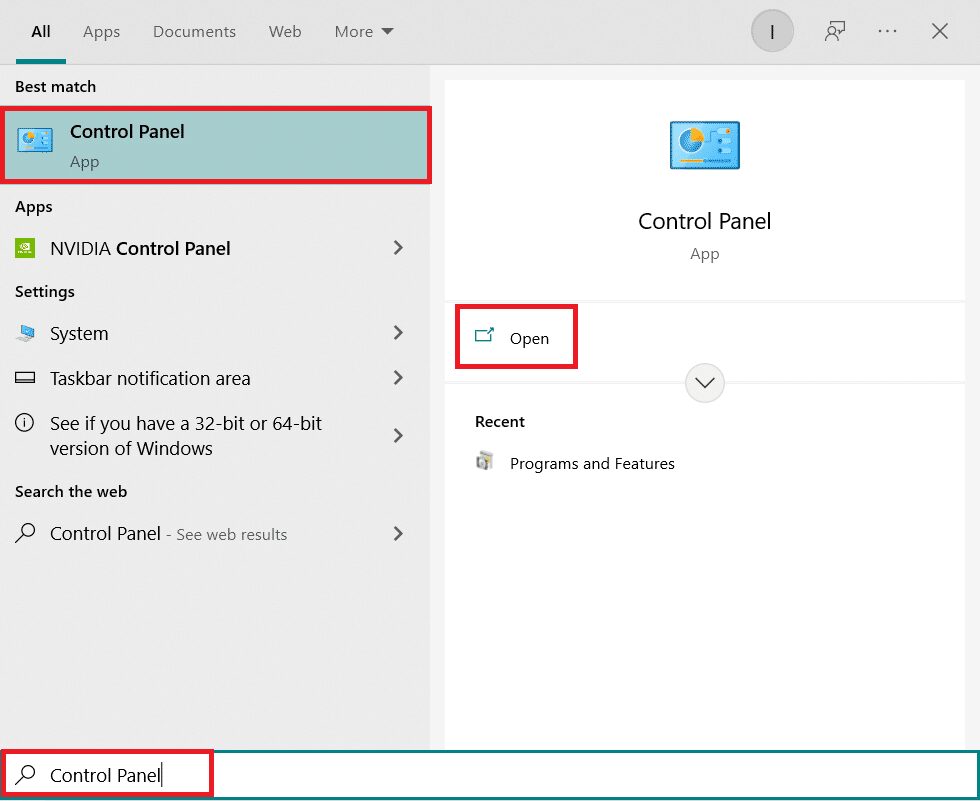
-
Définissez Afficher par > Grandes icônes et cliquez sur Programmes et fonctionnalités.
-

-
Faites un clic droit sur Microsoft Office Suite et sélectionnez Désinstaller.
-
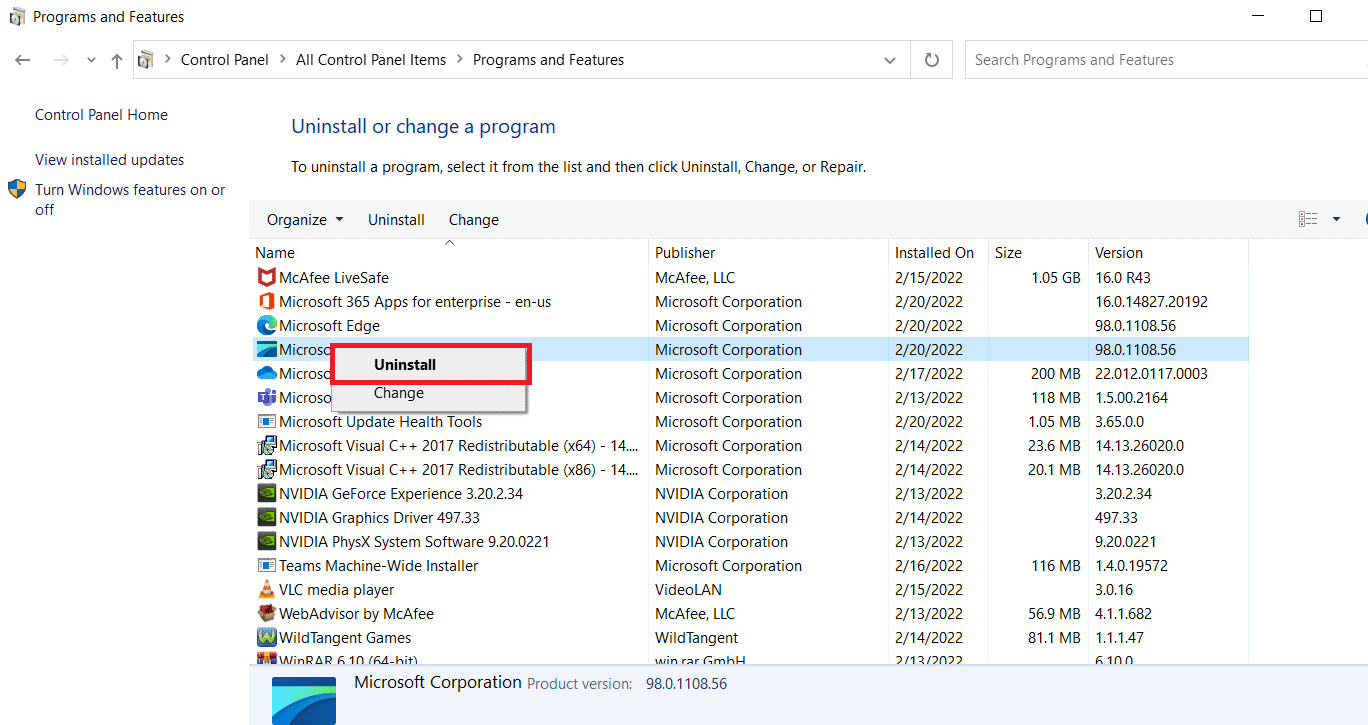
Étape II : Supprimer la clé AppCompatFlags
-
Lancez l’Éditeur du Registre via la boîte de dialogue Exécuter.
-
Naviguez vers le chemin suivant :
Ordinateur\HKEY_LOCAL_MACHINE\SOFTWARE\Microsoft\Windows NT\CurrentVersion\AppCompatFlags
-
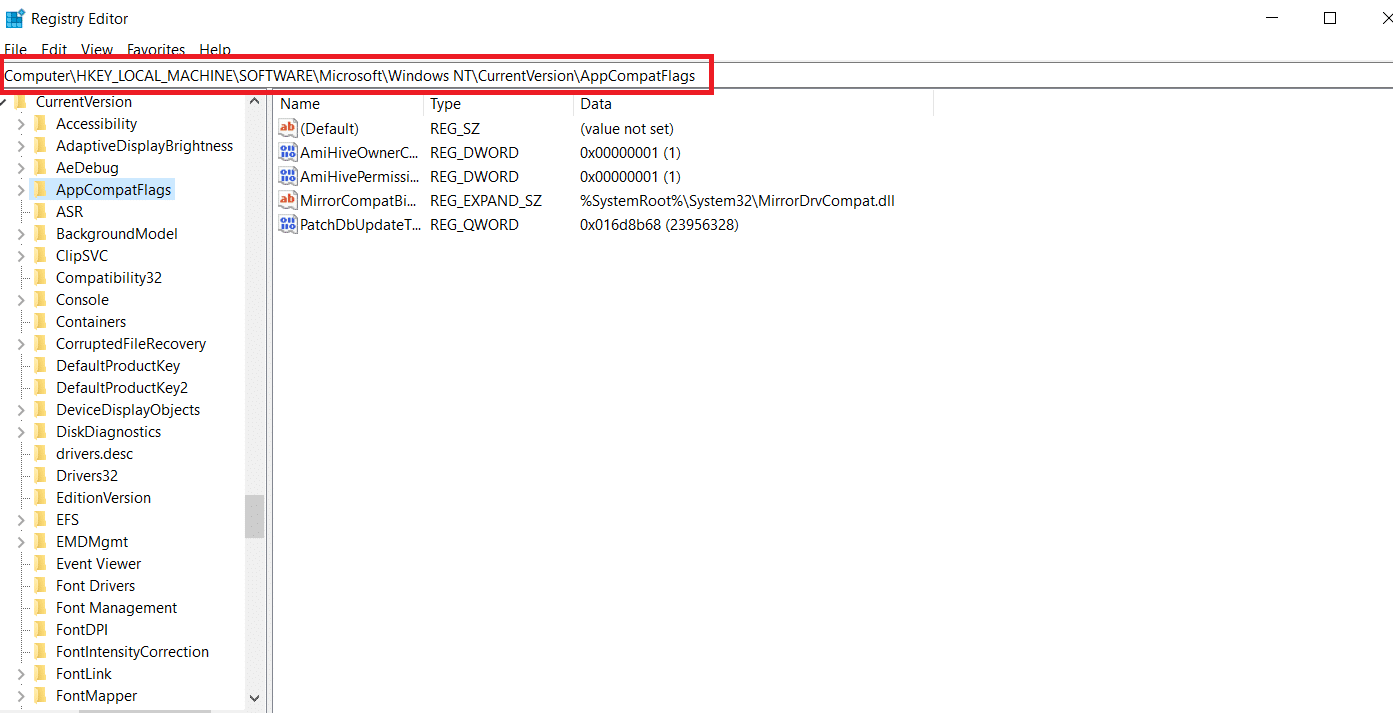
-
Faites un clic droit sur AppCompatFlags et sélectionnez Supprimer.
-
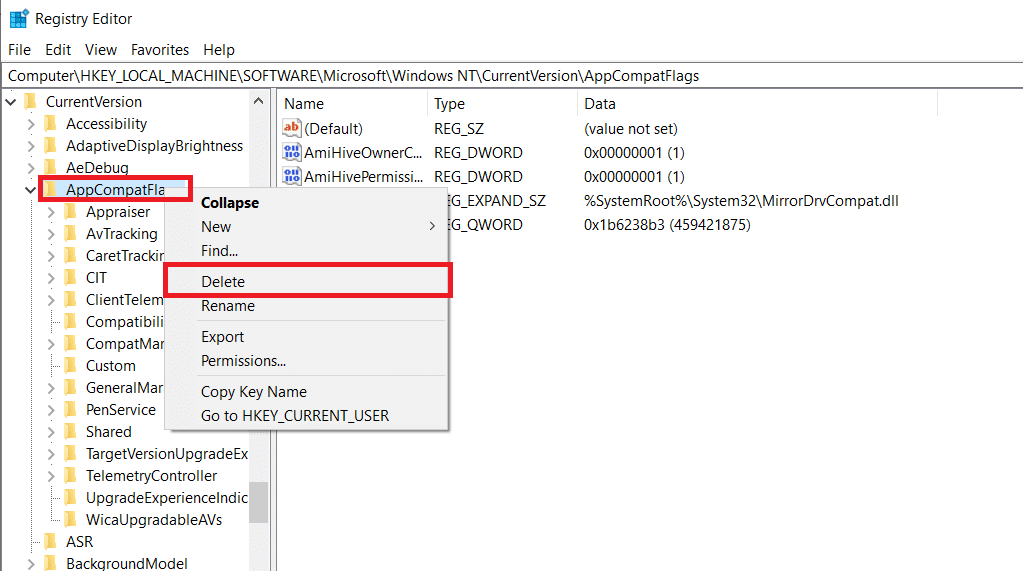
-
Redémarrez votre ordinateur et relancez le programme qui causait l’erreur.
Méthode 4 : Ouvrir Setup.exe en mode de compatibilité
L’exécution du programme d’installation (OfficeSetup.exe) en mode de compatibilité peut résoudre les problèmes rencontrés lors de l’installation d’anciennes versions d’Office (comme Office 2010 ou 2013). Voici la démarche à suivre :
-
Ouvrez l’Explorateur de fichiers en appuyant sur Windows + E.
-
Allez à Ce PC > Windows (C:) > Program Files.
-
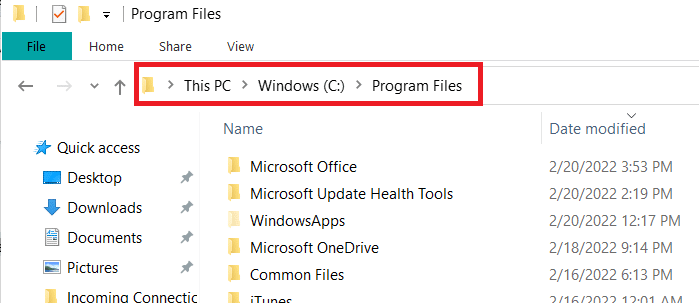
-
Dans le dossier d’installation, faites un clic droit sur OfficeSetup.exe et choisissez Dépanner la compatibilité.
-
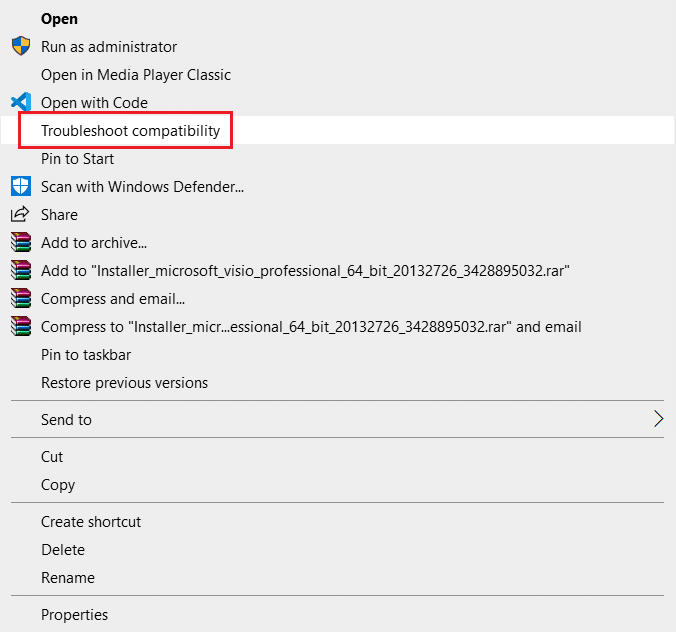
-
Dans la fenêtre de l’utilitaire de résolution des problèmes de compatibilité des programmes, cliquez sur Essayer les paramètres recommandés.
-
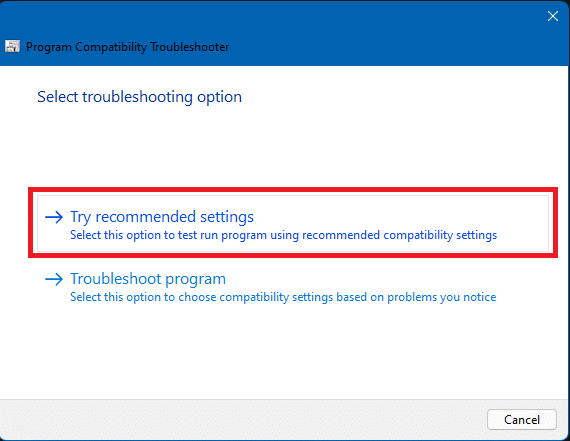
-
Testez le programme en cliquant sur Tester le programme afin de vérifier si l’installation s’ouvre sans erreur.
-
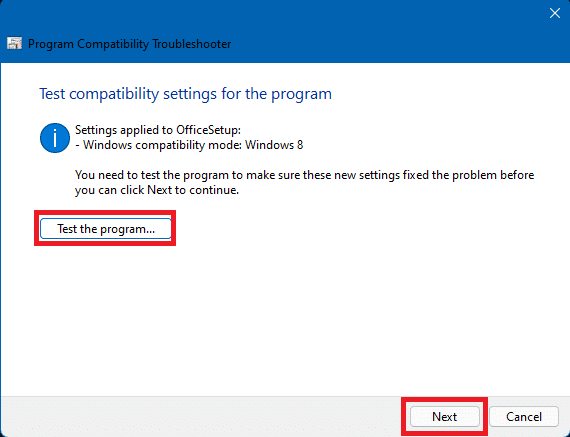
-
Si tout semble correct, cliquez sur Suivant, puis sur Oui, enregistrer ces paramètres pour ce programme.
-
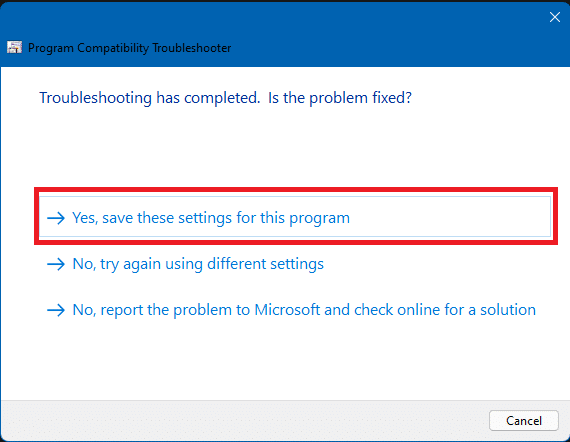
-
Retournez au programme d’installation et terminez l’installation.
Foire aux questions (FAQ)
Q1. Qu’est-ce qu’un logiciel d’amorçage de configuration Microsoft et à quoi sert-il ?
Rép. Le Microsoft Setup Bootstrapper est un composant qui initialise les applications basées sur la bibliothèque d’applications composites dans Microsoft Office 2013, 2016 et 2019. Son objectif est de simplifier le processus d’installation.
Q2. Qu’est-ce qu’une erreur de logiciel d’amorçage et qu’est-ce qui la cause ?
Rép. Cette erreur peut survenir si votre antivirus détecte le fichier bootstrapper.exe comme une menace potentielle et le met en quarantaine.
Q3. Qu’est-ce que bootstrap.exe ?
Rép. Bootstrap.exe est un fichier légitime, lié à Intel Services Manager. Il est souvent situé dans le dossier C:/Program Files. Cependant, des logiciels malveillants peuvent utiliser le même nom pour se propager.
***
Nous espérons que ces informations vous ont été utiles et que vous avez pu résoudre votre problème. N’hésitez pas à nous faire savoir quelle méthode a fonctionné le mieux pour vous. Vos questions et commentaires sont les bienvenus.